نحوه پخش ویدیو با VLC با استفاده از Command Prompt
اگر می خواهید با استفاده از Command Prompt یک ویدیو با (Command Prompt)VLC media playe r پخش کنید ، این دستورات به شما کمک می کند. بهترین چیز در مورد آنها این است که می توانید ویدیوهای YouTube را نیز با کمک Command Prompt پخش کنید .

پخش کننده رسانه VLC یکی از بهترین پخش کننده های رسانه برای (VLC)ویندوز 10(Windows 10) است که به کاربران اجازه می دهد کارهای بسیار بیشتری نسبت به پخش یک ویدیوی معمولی انجام دهند. امکان دانلود زیرنویس(download subtitles) ، تبدیل فیلم به فرمت دیگر(convert videos to another format) ، نصب پلاگین(install plugins) و موارد دیگر وجود دارد. با این حال، آیا می دانید که می توانید از این پخش کننده رسانه با استفاده از Command Prompt استفاده کنید ؟ اگر شما یکی از آنها هستید، میتوانید این آموزش را طی کنید تا راه دیگری برای دسترسی به پخش کننده رسانه VLC برای پخش یک ویدیوی آفلاین یا آنلاین پیدا کنید.
نحوه پخش یک ویدیو با VLC با استفاده از Command Prompt
برای پخش یک ویدیو با VLC با استفاده از Command Prompt ، این مراحل را دنبال کنید-
- VLC media player را دانلود و نصب کنید .
- cmd را در کادر جستجوی نوار وظیفه جستجو کنید.
- روی گزینه Run as administrator کلیک کنید.
- به پوشه نصب VLC بروید .(VLC)
- مسیر ویدیویی را که می خواهید پخش کنید کپی کنید.
- (Enter)دستور پخش ویدیو با VLC را (VLC)وارد کنید .
اطمینان حاصل کنید که قبلاً VLC را روی رایانه خود نصب(VLC installed on your computer) کرده اید . در غیر این صورت، می توانید به وب سایت رسمی یا VLC مراجعه کرده و بر اساس آن مدیا پلیر را دانلود کنید.
پس از اتمام نصب، پنجره Command Prompt را باز کنید(open the elevated Command Prompt window) . برای آن، cmdدر کادر جستجوی نوار وظیفه(Taskbar) جستجو کنید و روی گزینه Run as administrato r کلیک کنید. پس از آن، به پوشه نصب پخش کننده رسانه VLC بروید. (VLC)پوشه پیش فرض این است -
C:\Program Files\VideoLAN\VLC
با این حال، اگر آن را در درایو دیگری نصب کرده اید، آن را در دستور زیر جایگزین کنید-
cd C:\Program Files\VideoLAN\VLC
اکنون مسیر دقیق فایل رسانه ای را که می خواهید پخش کنید یادداشت کنید. برای این کار، روی فایل کلیک راست کرده، Properties را انتخاب کنید و مسیر را کپی کنید. پس از آن، این دستور را وارد کنید-
vlc file-path
اگر فایلی به نام Example.mp4 روی (Example.mp4)دسکتاپ(Desktop) خود دارید، دستور زیر را وارد کنید:
vlc C:\Users\user-name\Desktop\Example.mp4
پخش کننده رسانه VLC(VLC) باز می شود و شروع به پخش ویدیو می کند.
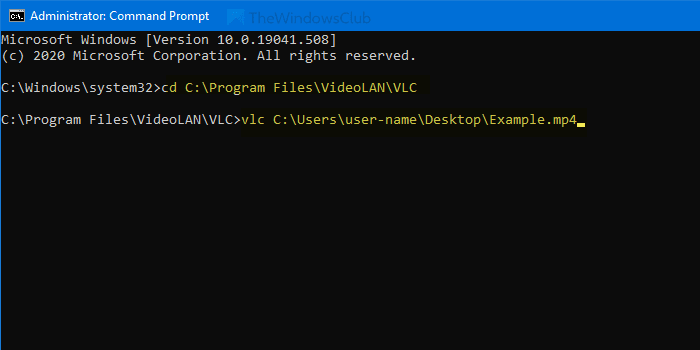
اگر می خواهید یک ویدیوی YouTube(YouTube) را با پخش کننده رسانه VLC پخش کنید، دستور زیر را وارد کنید:
vlc video-url
یا
vlc https://www.youtube.com/watch?v=mJ-zLvB1BJY
اگر دکمه Enter را فشار دهید، ویدیو در پخش کننده رسانه VLC شروع به پخش می کند.(VLC)
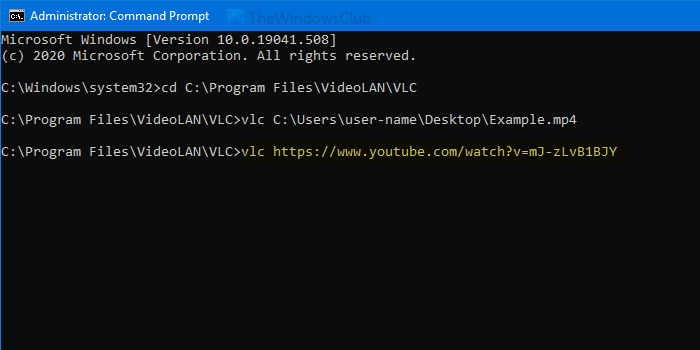
به طور پیش فرض، ویدیو را در حالت تمام صفحه پخش نمی کند.
اگر می خواهید این کار را انجام دهید، از --fullscreenپارامتر استفاده کنید.
این همه است! امیدوارم کمک کند.
Related posts
چگونه برای بازگرداندن Registry با استفاده از Command Prompt در Windows 11/10
چگونه یک برنامه را با استفاده از Command Prompt در Windows 10 حذف کنید
Check ویندوز 10 OS architecture با استفاده از PowerShell or Command Prompt
Create System Restore Point با استفاده از Command Prompt or PowerShell
چگونه به ALWAYS اجرا Command Prompt and PowerShell عنوان Administrator
Windows Terminal چیست؟
Find ویندوز 10 Product Key با استفاده از Command Prompt or PowerShell
ویندوز 10 کامپیوتر من، لپ تاپ، رایانه لوحی یا چه مدل است؟ 8 راه برای پیدا کردن
پاک Clipboard Command Prompt or Shortcut با استفاده از
چگونه به روز رسانی درایور با استفاده از Command Prompt در Windows 10
Access FTP Server با استفاده از Command Prompt در Windows 10
چگونه Command Prompt را در یک پوشه در Windows 10 باز کنیم
فعال یا غیر فعال Legacy Console برای Command Prompt and PowerShell در Windows 10
Delete A Folder or File با استفاده از Command Prompt (CMD)
Replace PowerShell با Command Prompt در Context Menu در Windows 10
نحوه بازنشانی PowerShell and Command Prompt به تنظیمات پیش فرض
چگونه به راننده حذف با استفاده از Command Prompt در Windows 11
نحوه اجرای Command Prompt به عنوان Administrator در Windows 11/10
Command Prompt به نظر می رسد و در ویندوز 10 ناپدید می شود
نحوه ویرایش رجیستری از Command Prompt در Windows 10
